DIAL TECHNOLOGIES Document pratique Asterisk sous Debian 01/07/2013 Réallisé pa
DIAL TECHNOLOGIES Document pratique Asterisk sous Debian 01/07/2013 Réallisé par : MAACHI Yassine ZYANE Ayoub 2 Sommaire Remerciements: ...................................................................................................................................... 3 Introduction : ........................................................................................................................................... 4 I-Installation d’ Asterisk : ......................................................................................................................... 4 1-Préparation à l’installation : ............................................................................................................. 4 2-Installation : ...................................................................................................................................... 4 II-Configuration d’Asterisk : ..................................................................................................................... 5 1-Création des utilisateurs : ................................................................................................................ 6 2-Configuration du Dialplan : .............................................................................................................. 8 3-Teste de l’appel : .............................................................................................................................. 9 III-Mettre en place un menu interactif (IVR) avec GoogleTTS : ............................................................. 10 1-Un IVR : ........................................................................................................................................... 10 2-Installation de GoogleTTS : ............................................................................................................ 11 3-Les premiers mots d’Asterisk : ....................................................................................................... 11 4-Mettre en place un IVR .................................................................................................................. 11 IV-Enregistrer la voix pour créer un IVR personnalisé : ......................................................................... 12 1-Enregistrement de voix : ................................................................................................................ 12 2-Création de l’IVR : ........................................................................................................................... 12 V-Programmation et limitation des appels : ......................................................................................... 13 1-Appels automatisés vers les clients :.............................................................................................. 13 2-Limitations des appels : .................................................................................................................. 14 Conclusion : ........................................................................................................................................... 14 Bibliothèque : ........................................................................................................................................ 14 3 Remerciements: Tout d’abord on tient à remercier très chaleureusement la société DIALY qui nous a offert cette opportunité d’effectuer notre stage au sein de son organisme, chose qui nous mène à bien croire à nos cadres supérieurs qui aident au développement et au progrès de notre cher pays à travers l’encadrement des jeunes compétences des dirigeants du futur. On tient aussi à remercier Mr. Zouheir LAKHDISSI le directeur de la société pour son accueil très chaleureux au sein de son équipe et pour avoir mis à notre disposition tous les outils dont nous avions besoin pour le bon déroulement de notre stage. On remercie très chaleureusement aussi le corps administratif de l’Ecole Nationale des Sciences Appliquées de Safi, et sans oublier d’exprimer notre chère gratitude à notre encadrant Mr. Abdellah ZYANE chef de la filière Réseaux et Télécom à l’ENSAs qui a mis à notre disposition tout son savoir et son savoir-faire qu’il a accumulé pendant des années, et on le remercie aussi pour tout le temps précieux qu’il nous a consacré. 4 Introduction : Le présent rapport a pour but d’expliquer les différents points concernant le projet de la CNSS intitulé ALLO DAMANE qui a pour objectif principale de faciliter l’accès à l’information aux citoyens, en utilisant un serveur vocal interactive. I-Installation d’ Asterisk : Il y a deux façons d’installer Asterisk sur une distribution à base de Debian, la première via le gestionnaire de paquet de Debian, la seconde en compilant directement la dernière version d’Asterisk. 1-Préparation à l’installation : On commence par mettre à jour notre distribution et installer les dépendances nécessaires à la compilation d’Asterisk. apt-get update && apt-get upgrade apt-get install build-essential libxml2-dev libncurses5-dev linux-headers- `uname -r` libsqlite3-dev libssl-dev Puis on créer un dossier ou nous allons placer les sources d’Asterisk dans /usr/src : mkdir /usr/src/asterisk cd /usr/src/asterisk 2-Installation : On télécharge la version 10.7.0 d’Asterisk et on l’installe : wget http://downloads.asterisk.org/pub/telephony/asterisk/releases/asterisk-10.7.0.tar.gz tar xvzf asterisk-10.7.0.tar.gz cd asterik-asterisk-10.7.0 ./configure make menuselect La commande make menuselect va faire apparaître un écran qui va nous permettre de personnaliser notre installation d’Asterisk. Nous allons en profiter pour installer les sons français pour Asterisk au format µ-law. Dans Core Sound Package nous allons cocher la case CORE-SOUNDS-FR-ULAW avec la touche Espace puis appuyez sur Echap pour retourner à l’écran précédent. Puis dans Music On Hold File Packages nous allons cocher MOH-OPSOUND-ULAW (et décocher celui en WAV), appuyez sur Echap et enfin allez dans dans Extras Sound Packages et cochez EXTRA-SOUNDS-FR-ULAW. 5 Enfin nous allons appuyer sur Echap et une fois à l’écran principal une autre fois Echap et puis S pour sauvegarder les changements. Enfin on va taper les commandes suivantes pour terminer l’installation: Attention ! Pendant le make install il faut s’assurer que notre serveur soit connecté à internet parce que celui ci va télécharger les package de langue FR que nous avons sélectionnés. make make install make samples make config Après toutes ces commandes on peut lancer Asterisk à l’aide de la commande suivant : /etc/init.d/asterisk start On peut vérifier le bon fonctionnement de notre serveur Asterisk avec la commande suivante qui sert à afficher la console d’Asterisk asterisk –cvvvvvvvvvvr Si les lignes suivantes s’affichent: Asterisk 10.7.0, Copyright (C) 1999 - 2012 Digium, Inc. and others. Created by Mark Spencer Asterisk comes with ABSOLUTELY NO WARRANTY; type 'core show warranty' for details. This is free software, with components licensed under the GNU General Public License version 2 and other licenses; you are welcome to redistribute it under certain conditions. Type 'core show license' for details. ====================================================================== == Parsing '/etc/asterisk/asterisk.conf': == Found == Parsing '/etc/asterisk/extconfig.conf': == Found Connected to Asterisk 10.7.0 currently running on Asterisk ....................... C’est que notre serveur Asterisk a démarré et fonctionnel ! II-Configuration d’Asterisk : Pour configurer notre serveur Asterisk nous allons modifier les fichiers suivants: 6 Le fichier sip.conf : pour la configuration général d’Asterisk Le fichier users.conf : pour la configuration des utilisateurs Le fichier extensions.conf : pour la configuration du Dialplan Ces fichiers se trouvent dans le dossier /etc/asterisk Nous allons commencer par éditer le fichier sip.conf qui va nous permettre pour l’instant de mettre les sons par défauts en Français. Rechercher la ligne : ;language=en Et remplacer la par : language=fr A chaque fois qu’on modifie un fichier de conf il faut recharger ce fichier de configuration dans Asterisk. Dans la console d’Asterisk il nous suffit de taper la commande : reload cette commande permet de recharger les fichiers de configurations d’Asterik sans redémarrer le serveur. 1-Création des utilisateurs : La création des utilisateurs se fait donc dans le fichier users.conf Voici un exemple de fichier users.conf avec deux utilisateurs Yassine MAACHI et Ayoub ZYANE avec comme numéros respectifs le 6001 et le 6002. [general] hasvoicemail = yes hassip = yes hasiax = yes callwaiting = yes threewaycalling = yes callwaitingcallerid = yes transfer = yes canpark = yes cancallforward = yes callreturn = yes callgroup = 1 pickupgroup = 1 nat = yes [6002] type=friend host=dynamic dtmfmode=rfc2833 disallow=all allow=ulaw fullname = Ayoub ZYANE username = azyane secret=secret context = work 7 [6001] type=friend host=dynamic dtmfmode=rfc2833 disallow=all allow=ulaw fullname = Yassine MAACHI username = ymaachi secret=secret context = work Explication de ce que veut dire chaque ligne lors de la création d’un utilisateur: [6001] –> Numéro SIP type=friend –> type d’objet SIP, friend = utilisateur host=dynamic –> On peut se connecter a ce compte SIP a partir de n’importe quelle adresse IP dtmfmode=rfc2833 –> type de rfc utilisé disallow=all –> Désactivation de tous les codecs allow=ulaw –> Activation du codec µlaw fullname = Yassine MAACHI –> Prénom et NOM de l’utilisateur (ce qui sera afficher sur le téléphone lors d’un appel) username = ymaachi –> Nom d’utilisateur secret=secret –> Mot de passe du compte SIP context = work –> Contexte (on verra ça dans le fichier extensions.conf) Une fois le fichier users.conf enregistré on tape reload dans la console Asterisk, ensuite la commande sip show users. Les deux comptes utilisateurs que nous venons de créer devrait y apparaitre. Asterisk*CLI> sip show users Username Secret Accountcode Def.Context ACL ForcerPort 6002 secret work No Yes 6001 secret work No Yes On voit que quand même créer un utilisateur est assez lourd, nous pouvons aussi utiliser des templates pour pouvoir créer des utilisateurs plus rapidement. Reprenons le fichier users.conf avec les mêmes utilisateurs de créer mais cette fois-ci avec un Template: [template](!) type=friend host=dynamic dtmfmode=rfc2833 disallow=all allow=ulaw context = work [6001](template) 8 fullname = Yassine MAACHI username = ymaachi secret=secret [6002](template) fullname = Ayoub ZYANE username = azyane secret=secret Dans ce nouveau fichier de configuration nous avons créé un Template appelé Template et ce Template est appelé pour la création des deux utilisateurs. Ce qui réduit la création d’un utilisateur à quatre lignes au lieu de dix. Nos utilisateurs sont créer, mais ils n’ont pas encore la possibilité de s’appeler. Nous allons maintenant éditer le fichier extensions.conf qui permet de configurer le Dialplan. 2-Configuration du Dialplan : Le Dialplan ou plan d’appel est le fichier de configuration d’Asterisk qui permet de configurer en gros: « Que se passe-t’il si j’appelle tel numéros? » Nous allons donc configurer Asterisk de tel sorte que l’utilisateur 6001 puisse appeler le numéro 6002. Voici donc pour exemple notre fichier extensions.conf [general] static=yes writeprotect=no clearglobalvars=no [globals] CONSOLE=Console/dsp ; Console interface for demo IAXINFO=guest ; IAXtel username/password TRUNK=DAHDI/G2 ; Trunk interface TRUNKMSD=1 ; MSD digits to strip (usually 1 or 0) [work] exten => _6XXX,1,Dial(SIP/${EXTEN},20) exten => _6XXX,2,Hangup() Ce sont les trois dernières lignes qui vont nous intéresser. Dans ces trois dernières lignes nous allons voir deux choses, les contextes et les extensions. [work] est le contexte c’est une sorte de conteneur dans lequel les utilisateurs faisant partis de ce contexte pourrons communiquer entre eux. Lors de la création de nos deux utilisateurs nous avons spécifié le contexte work. exten => : déclare l’extension (on peut aussi simplement dire numéros) _6XXX : Prend les extensions (ou numéros) de 6000 a 6999 le « _ » permet d’utiliser des regex 9 1 : Ordre de l’extension Dial : application qui va être utilisé SIP: Protocol qui va être uploads/s3/ asterisk-copie2.pdf
Documents similaires

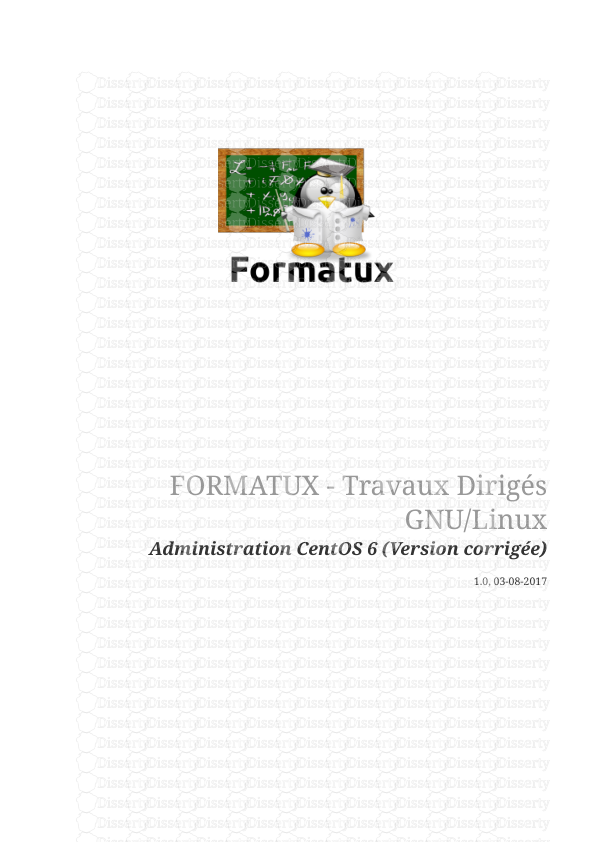




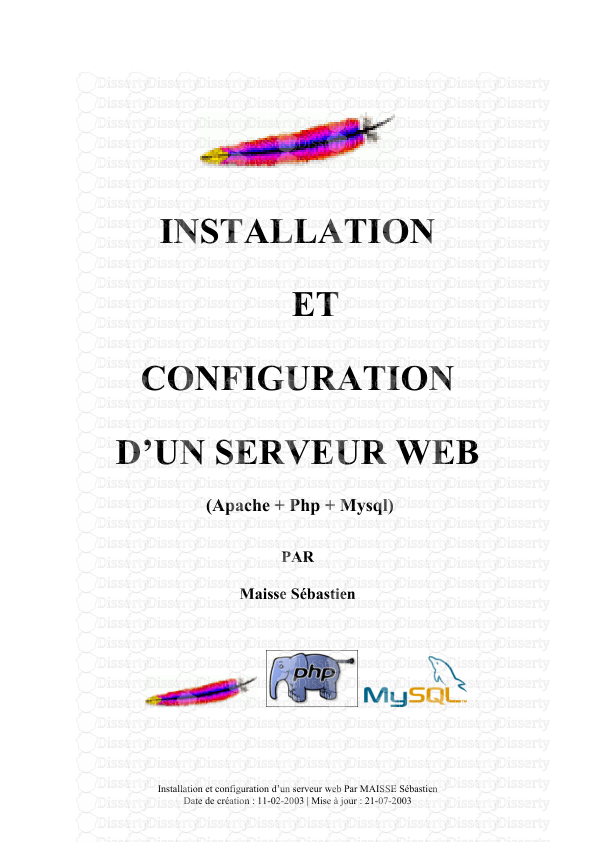



-
57
-
0
-
0
Licence et utilisation
Gratuit pour un usage personnel Attribution requise- Détails
- Publié le Jui 22, 2022
- Catégorie Creative Arts / Ar...
- Langue French
- Taille du fichier 0.9831MB


